 Software-Tutorial
Software-Tutorial
 Computer Software
Computer Software
 So ändern Sie mit PS die Hintergrundfarbe von Fotos_So ändern Sie mit PS die Hintergrundfarbe von Fotos
So ändern Sie mit PS die Hintergrundfarbe von Fotos_So ändern Sie mit PS die Hintergrundfarbe von Fotos
So ändern Sie mit PS die Hintergrundfarbe von Fotos_So ändern Sie mit PS die Hintergrundfarbe von Fotos
Wenn die Hintergrundfarbe des Fotos nicht ideal ist, wird es zu einem großen Problem, die Hintergrundfarbe schnell zu ändern. Der PHP-Editor Xinyi zeigt Ihnen, wie Sie mit PS die Hintergrundfarbe von Fotos ändern. Er führt Sie ausführlich in die Schritte zur Verwendung des Schnellauswahlwerkzeugs, des Zauberstabs, der Anpassungsebenen usw. ein, um Ihnen bei der einfachen Lösung des Problems des Änderns des Hintergrunds zu helfen Farbe der Fotos. Lesen Sie den folgenden Artikel weiter, um mehr darüber zu erfahren, wie Sie mit PS die Hintergrundfarbe von Fotos ändern und Ihren Fotos ein völlig neues Aussehen verleihen können.
Schritt eins: Öffnen Sie zuerst PS, öffnen Sie das Foto, dessen Farbe Sie ändern möchten, und kopieren Sie dann die Hintergrundebene in der Ebene, um die Kopierebene zu erhalten (Tastenkombination: STRG+J), wie im Bild gezeigt.
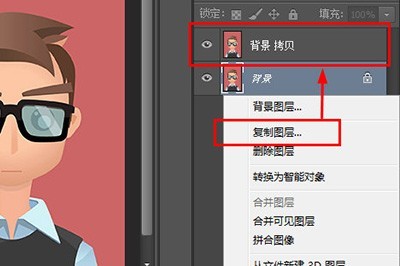
Schritt 2: Wählen Sie die kopierte Ebene aus, klicken Sie dann auf das Photoshop-Menü und wählen Sie - [Farbbereich], wie im Bild gezeigt.
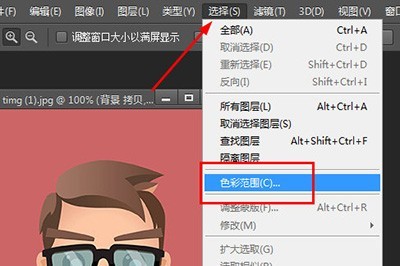
Schritt 3: Wählen Sie die Standard-[Sampling-Farbe] aus, bewegen Sie dann die Maus auf die Hintergrundfarbe Ihres Fotos und klicken Sie mit der linken Maustaste. Dann werden Sie sehen, dass der Porträtteil im Fenster schwarz und die Hintergrundfarbe weiß wird . Das ist normal. Wenn nicht, können Sie die Farbtoleranz anpassen (nicht zu hoch oder zu niedrig), bis der Teil Ihres Porträts vollständig schwarz wird und die Kanten glatt und ohne gezackte Kanten sind, wie im Bild gezeigt.
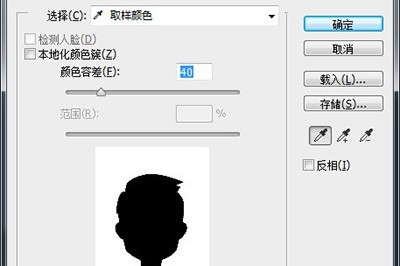
Schritt 4: Passen Sie die Einstellung an und klicken Sie auf OK. Zu diesem Zeitpunkt können wir sehen, dass die Hintergrundfarbe vollständig ausgewählt wurde. Der nächste Schritt ist einfach: Ändern Sie einfach die Vordergrundfarbe. Ändern Sie einfach die Farbe nach Bedarf, wie im Bild gezeigt.

Schritt 5: Klicken Sie abschließend im oberen Menü auf [Bearbeiten] – [Füllen] (Tastenkombination Umschalt+F5) – und bestätigen Sie mit [Vordergrundfarbe]. Oder Sie können ALT+ENTF verwenden, um schnell die aktuelle Vordergrundfarbe einzufügen, wie gezeigt.

Das obige ist der detaillierte Inhalt vonSo ändern Sie mit PS die Hintergrundfarbe von Fotos_So ändern Sie mit PS die Hintergrundfarbe von Fotos. Für weitere Informationen folgen Sie bitte anderen verwandten Artikeln auf der PHP chinesischen Website!

Heiße KI -Werkzeuge

Undresser.AI Undress
KI-gestützte App zum Erstellen realistischer Aktfotos

AI Clothes Remover
Online-KI-Tool zum Entfernen von Kleidung aus Fotos.

Undress AI Tool
Ausziehbilder kostenlos

Clothoff.io
KI-Kleiderentferner

AI Hentai Generator
Erstellen Sie kostenlos Ai Hentai.

Heißer Artikel

Heiße Werkzeuge

Notepad++7.3.1
Einfach zu bedienender und kostenloser Code-Editor

SublimeText3 chinesische Version
Chinesische Version, sehr einfach zu bedienen

Senden Sie Studio 13.0.1
Leistungsstarke integrierte PHP-Entwicklungsumgebung

Dreamweaver CS6
Visuelle Webentwicklungstools

SublimeText3 Mac-Version
Codebearbeitungssoftware auf Gottesniveau (SublimeText3)

Heiße Themen
 1377
1377
 52
52
![[Bewährt] Dampffehler E87 Fix: Holen Sie sich in Minuten wieder Spielen!](https://img.php.cn/upload/article/202503/18/2025031817560457401.jpg?x-oss-process=image/resize,m_fill,h_207,w_330) [Bewährt] Dampffehler E87 Fix: Holen Sie sich in Minuten wieder Spielen!
Mar 18, 2025 pm 05:56 PM
[Bewährt] Dampffehler E87 Fix: Holen Sie sich in Minuten wieder Spielen!
Mar 18, 2025 pm 05:56 PM
In Artikel werden Ursachen des Dampffehlers E87 erörtert, einschließlich Netzwerkprobleme, Sicherheitssoftware, Serverproblemen, veralteten Clients und beschädigten Dateien. Bietet Präventions- und Lösungsstrategien. [159 Zeichen]
 Dampffehler E87: Was es ist & amp; Wie man es behebt
Mar 18, 2025 pm 05:51 PM
Dampffehler E87: Was es ist & amp; Wie man es behebt
Mar 18, 2025 pm 05:51 PM
Dampffehler E87 tritt aufgrund von Verbindungsproblemen während der Steam -Client -Aktualisierungen oder -starts auf. Beheben Sie es durch Neustart von Geräten, Überprüfung des Serverstatus, Ändern von DNS, Deaktivieren von Sicherheitssoftware, Löschen von Cache oder Neuinstallation von Dampf.
 Easy Fix: Dampffehler E87 erklärt & amp; Gelöst
Mar 18, 2025 pm 05:53 PM
Easy Fix: Dampffehler E87 erklärt & amp; Gelöst
Mar 18, 2025 pm 05:53 PM
Dampffehler E87, verursacht durch Konnektivitätsprobleme, kann durch Neustart, Überprüfung des Internets und das Löschen von Cache behoben werden. Das Anpassen der Dampfeinstellungen hilft, zukünftige Ereignisse zu verhindern.
 So beheben Sie Dampffehlercode E87: Die ultimative Anleitung
Mar 18, 2025 pm 05:51 PM
So beheben Sie Dampffehlercode E87: Die ultimative Anleitung
Mar 18, 2025 pm 05:51 PM
In Artikeln wird die Fixierung des Dampffehler -Codes E87 erläutert, das durch Netzwerkprobleme, beschädigte Dateien oder Clientprobleme verursacht wird. Bietet Schritte zur Fehlerbehebung und Präventionstipps.
 Dampffehler E87: Warum es passiert & amp; 5 Möglichkeiten, es zu beheben
Mar 18, 2025 pm 05:55 PM
Dampffehler E87: Warum es passiert & amp; 5 Möglichkeiten, es zu beheben
Mar 18, 2025 pm 05:55 PM
Dampffehler E87 stört das Spielen bei Dampf aufgrund von Konnektivitätsproblemen. In dem Artikel werden Ursachen wie instabiler Internet- und Serverüberladungen erläutert und bietet Korrekturen wie das Neustart von Steam und das Überprüfen von Updates.
 So fügen Sie Seitenzahlen in Google Docs hinzu
Mar 14, 2025 pm 02:57 PM
So fügen Sie Seitenzahlen in Google Docs hinzu
Mar 14, 2025 pm 02:57 PM
In den Artikel wird angegeben, wie Sie die Seitenzahlen in Google-Dokumenten hinzufügen, anpassen, von einer bestimmten Seite entfernen und mit Schritt-für-Schritt-Anweisungen in Google-Dokumenten entfernen.
 Dampffehlercode E87: Kehren Sie schnell zum Spielen zurück!
Mar 18, 2025 pm 05:52 PM
Dampffehlercode E87: Kehren Sie schnell zum Spielen zurück!
Mar 18, 2025 pm 05:52 PM
In dem Artikel wird der Dampffehlercode E87 erörtert, seine Ursachen wie Netzwerkprobleme, Serverprobleme und beschädigte Dateien und liefert Korrekturen und vorbeugende Maßnahmen, um dies zu vermeiden.
 Behebung wie
Mar 21, 2025 pm 06:19 PM
Behebung wie
Mar 21, 2025 pm 06:19 PM
In Artikel wird die Behebung von "Err_Response_Headers_Multiple_access_control_Allow_Origin" -Fehler in Chrome erläutert, indem Sie mehrere Header mit mehreren Zugriffskontroll-Owl-Origin-Origin-Origin-Originen beheben.



